모든 Linux 팬이 Android 사용자는 아닙니다. 애플은 무료 소프트웨어를 생산하지 않지만 사용자 개인 정보를 존중하기 위해 iOS를 사용하기도합니다. iOS를 사용하면 많은 이점이 있지만 Linux 사용자라면 몇 가지 단점이 있습니다. 가장 큰 단점 중 하나는 iTunes를 사용하지 않으면 iDevices에 파일을 저장하는 것이 지루할 수 있다는 것입니다. Linux에서 iOS로 파일을 전송하는 가장 좋은 방법은 로컬 네트워크 연결을 통해 무선으로 파일을 전송하는 것입니다.
Linux에서 SSH 서버 설정
iOS가 Linux와 상호 작용할 수 있도록데스크탑 또는 랩톱을 무선으로 파일을 전송하려면 SSH 서버를 설정해야합니다. SSH와 함께 해야하는 이유는 Android와 달리 Apple App Store는 서버를 호스팅 할 수있는 앱을 허용하지 않기 때문입니다 (보안 문제 때문에 가정합니다). iOS는 SSH 프로토콜을 지원합니다. 내장 FTP 서버 기능.
Linux 데스크탑에서 SSH 서버 설정시간이 많이 걸리지 않습니다 이를 위해서는 OpenSSH 서버 패키지를 설치하고 구성 파일을 엉망으로 만들어야합니다. SSH 설정 방법에 익숙하지 않은 경우 주제에 대한 단계별 자습서를 확인하십시오.
Linux 컴퓨터가 네트워크에서 SSH 서버를 성공적으로 호스팅하면 iPhone 또는 iPad를 꺼내고 가이드의 다음 섹션으로 이동하십시오.
iOS에 FE 파일 탐색기 설치
iOS에는 몇 가지 유용한 응용 프로그램이 있습니다.사용자가 네트워크 연결을 설정할 수 있습니다. 내 연구에서 사용하기 가장 좋은 것이 FE 파일 탐색기라는 것을 알았습니다. 주로 LAN NAS 장치, Linux 컴퓨터, FTP / SFTP, Mac, Windows 및 Google 드라이브 연결과 같은 많은 기능을 지원하기 때문입니다!
FE 파일 탐색기에는 무료 및 유료 버전이 있습니다앱의 이 안내서에서는 무료 버전을 사용하도록 지시합니다. 그러나 더 많은 기능 (예 : 다중 연결)을 원한다면 유료 버전도 좋습니다.
FE 파일 탐색기를 사용하려면iOS 장치에서 App Store를 열고 검색 기능으로 검색하십시오. 또는 iDevice에이 안내서를로드 한 다음 여기에있는이 링크를 클릭하십시오. FE 파일 탐색기의 App Store 페이지가 자동으로 시작됩니다.
FE 파일 탐색기에서 SFTP 연결 설정
SSH 프로토콜에는 내장 FTP 서버가 있습니다사용자가 로컬 네트워크 또는 인터넷을 통해 파일을 빠르게 전송할 수있는 구성 요소. 사용 사례에서는 파일을 Linux에서 iOS로 또는 그 반대로 전송하는 데 활용합니다.
그러나 파일을 보내기 전에 새로운 연결설정해야합니다. 이렇게하려면 iOS 장치에서 FE 파일 탐색기 응용 프로그램을 엽니 다. 거기에서 앱의 왼쪽 상단에있는 "+"아이콘을 찾아서 누릅니다.
FE 파일 탐색기에서 "+"아이콘을 누르면 "새 연결"창이 나타납니다. 이 창에서 지구본 아이콘을 찾아서 누르면 FE 파일 탐색기의 FTP 연결 설정 마법사로 이동합니다.

FTP 섹션의 "새 연결"창작성해야 할 정보가 많이 있습니다. 시작하려면 "표시 이름"을 누릅니다.이 상자에서 새 연결을 작성해야합니다. 그런 다음“Hostname / IP”상자로 이동하여 호스트 이름 또는 IP 주소를 추가하십시오.
연결 호스트 이름 / IP 정보를 설정 한 후에는 "프로토콜"로 이동하여 해당 탭을 눌러 선택 메뉴를 표시하십시오. 나타나는 메뉴에서 "SFTP"옵션을 선택하십시오.
“저장”버튼을 클릭하여 새 연결을 FE 파일 탐색기에 저장하십시오.
리눅스에 연결
이제 새로운 연결이 설정되었습니다.SFTP 프로토콜을 통해 Linux 컴퓨터에 로그인 할 때 사용합니다. 이렇게하려면 FE 파일 탐색기의 "연결"섹션을 찾아 이전에 만든 연결을 누릅니다.
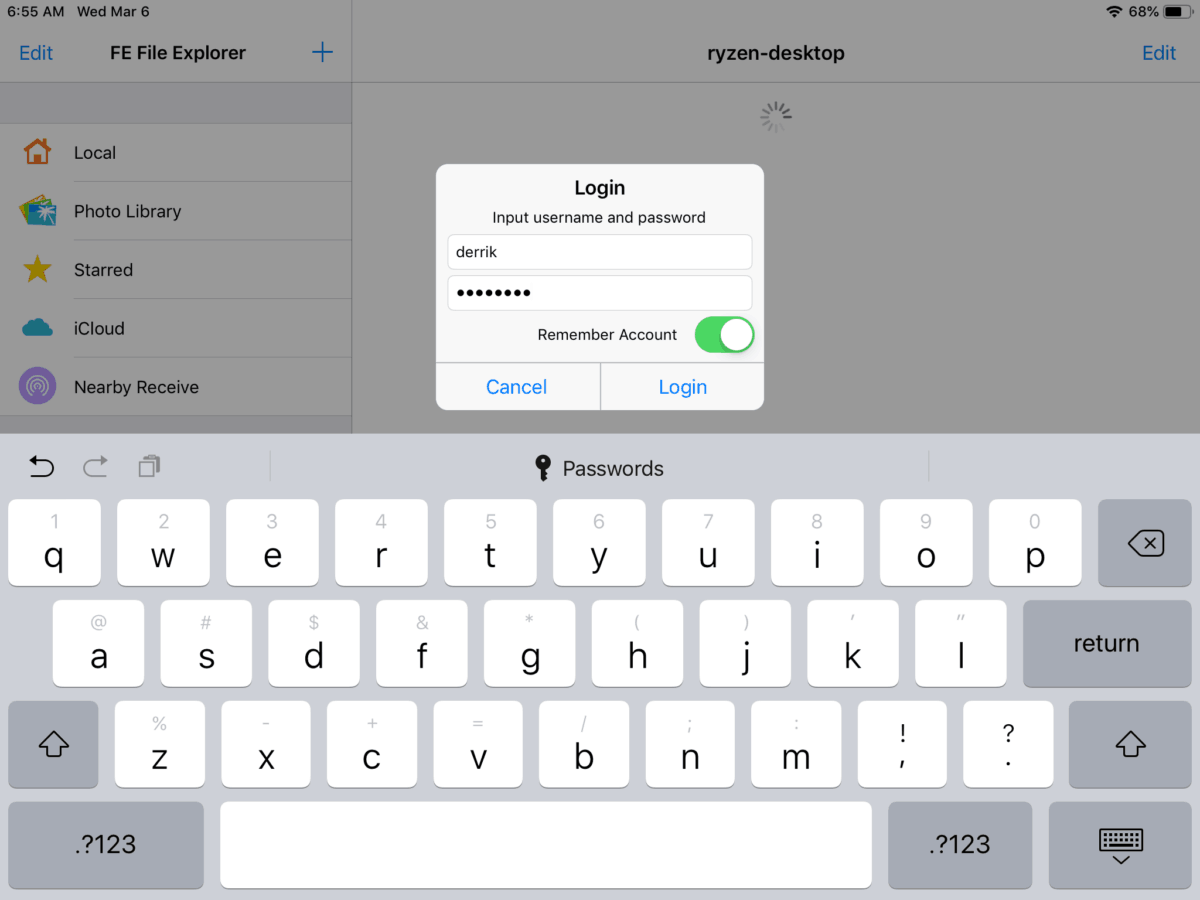
FE 파일 탐색기에서 SFTP 프로파일을 누르면 FTP 연결이 자동으로 설정되어 원격 Linux 컴퓨터의 모든 파일이 표시됩니다.
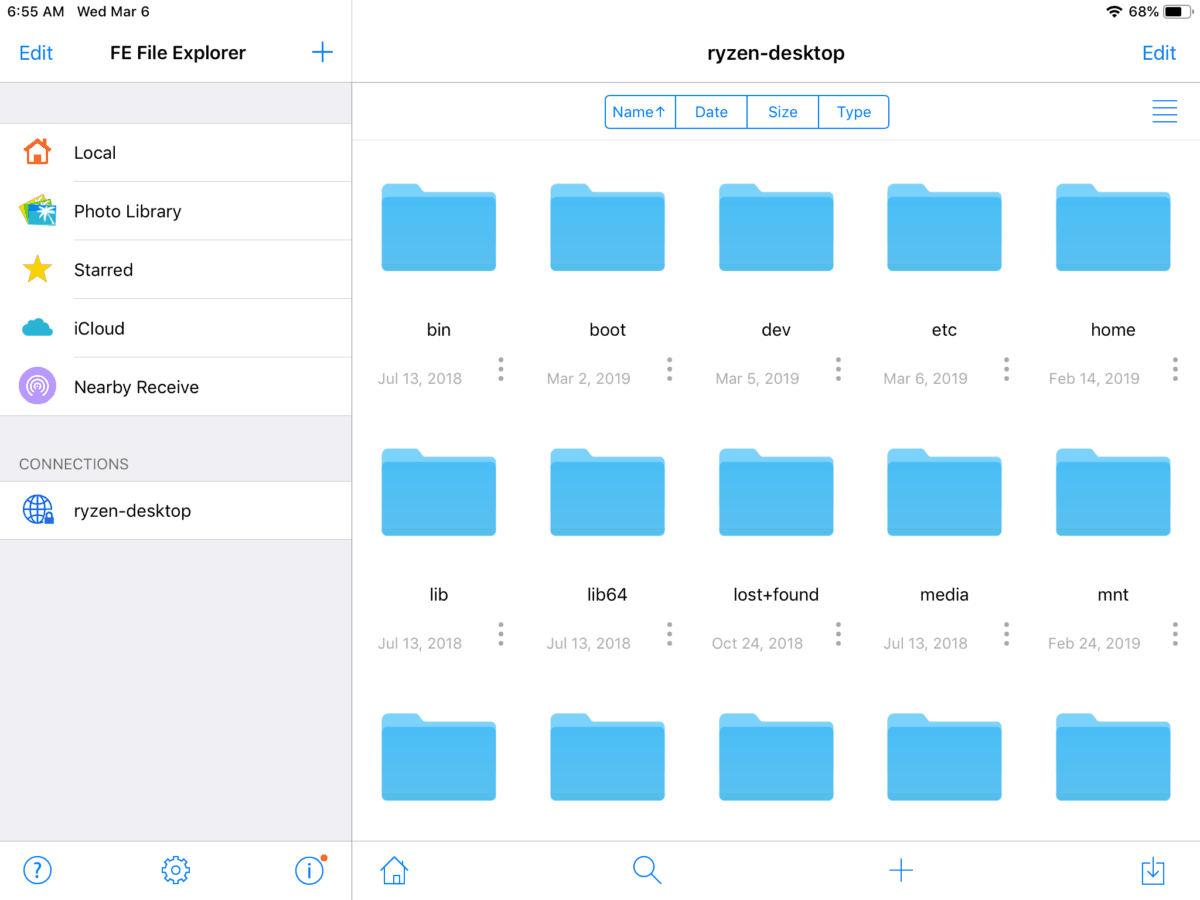
iOS에서 Linux로 파일 전송
iOS 장치에서 Linux 데스크탑 또는 랩톱으로 파일 또는 폴더를 전송하려면 아래의 단계별 지침을 따르십시오.
1 단계: FE 파일 탐색기의 사이드 바를보십시오. "로컬", "사진 보관함"또는 "iCloud"를 누릅니다. 선택한 후에 iDevice에서 Linux 컴퓨터로 전송할 데이터를 찾습니다.
2 단계: 앱의 오른쪽 상단에있는 "편집"버튼을 누릅니다. 그런 다음 FE 파일 탐색기가 편집 모드로 들어가면 Linux로 전송할 모든 파일과 폴더를 선택하십시오
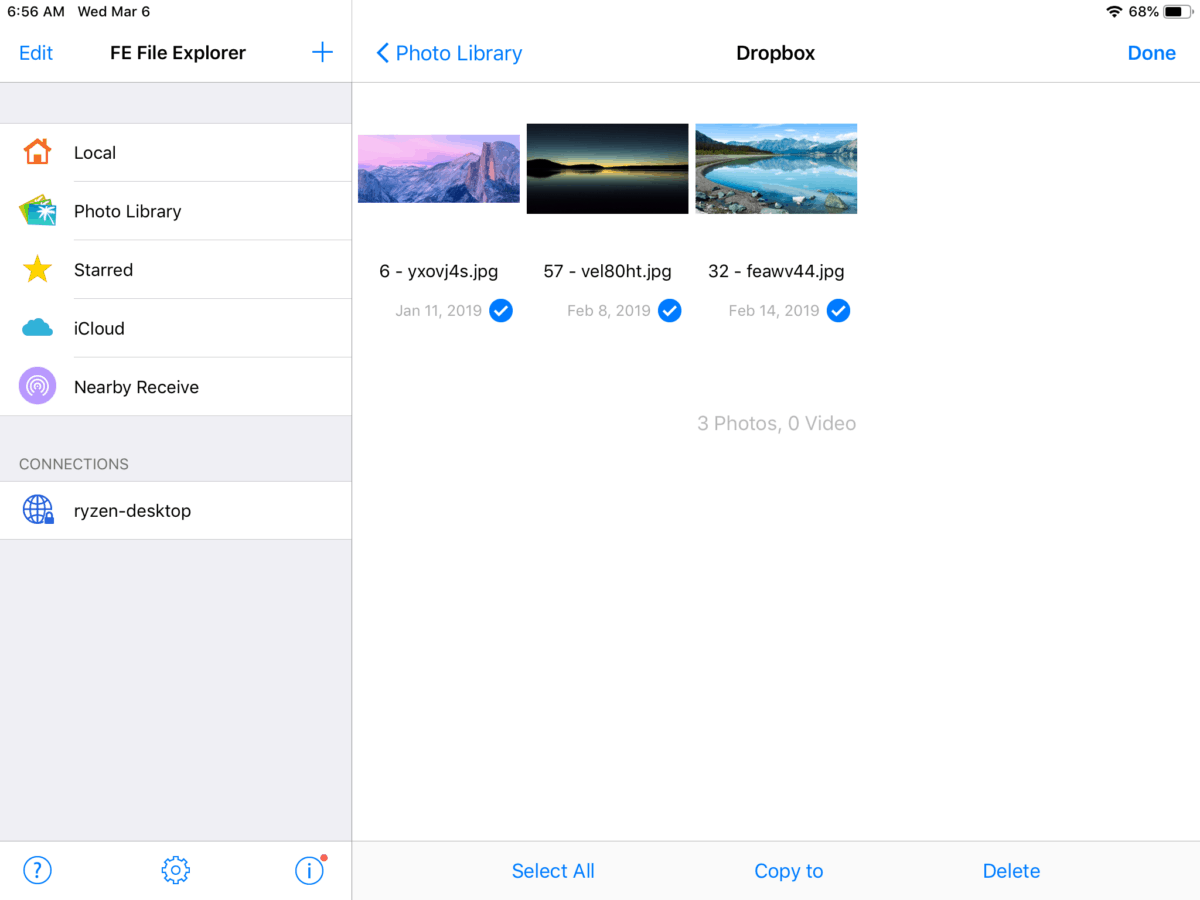
3 단계 : 화면 하단의 "복사 위치"옵션을 선택하여 "파일 복사"대화 상자를 불러옵니다.
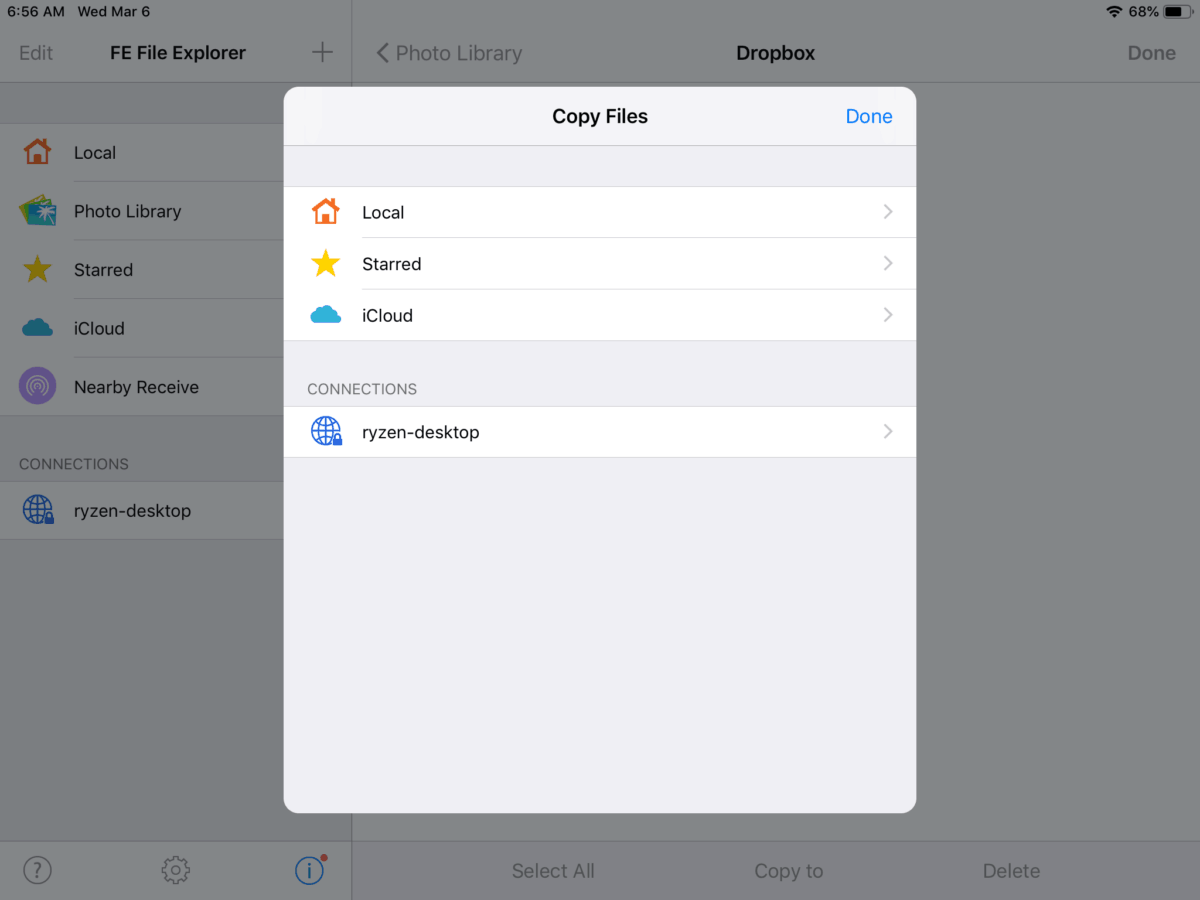
4 단계 : “파일 복사”대화 상자에서 Linux FTP 연결을 선택하십시오. 그런 다음“홈”에 대한 파일 목록을 살펴보고 누릅니다. 그런 다음 사용자 이름이있는 폴더를 누릅니다.
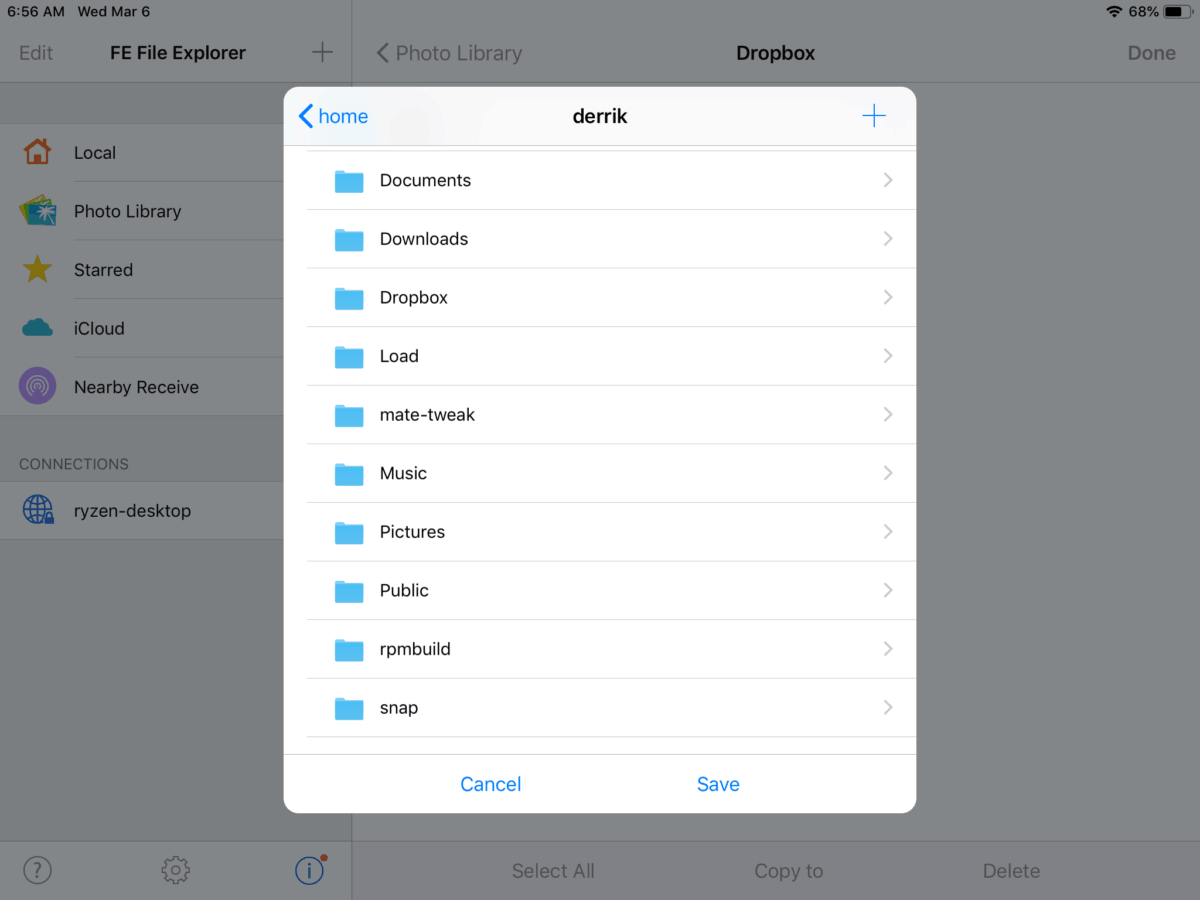
5 단계 : “저장”을 눌러 iOS에서 Linux로 데이터를 전송하십시오.
Linux에서 iOS로 파일 전송
Linux 데스크톱 또는 랩톱에서 iOS 장치로 파일 또는 폴더를 전송하려면 아래의 단계별 지침을 따르십시오.
1 단계: FE 파일 탐색기 사이드 바에서 Linux FTP 연결을 누릅니다. 그런 다음“Home”으로 이동 한 다음 Linux PC의 사용자 이름이있는 폴더를 찾으십시오.
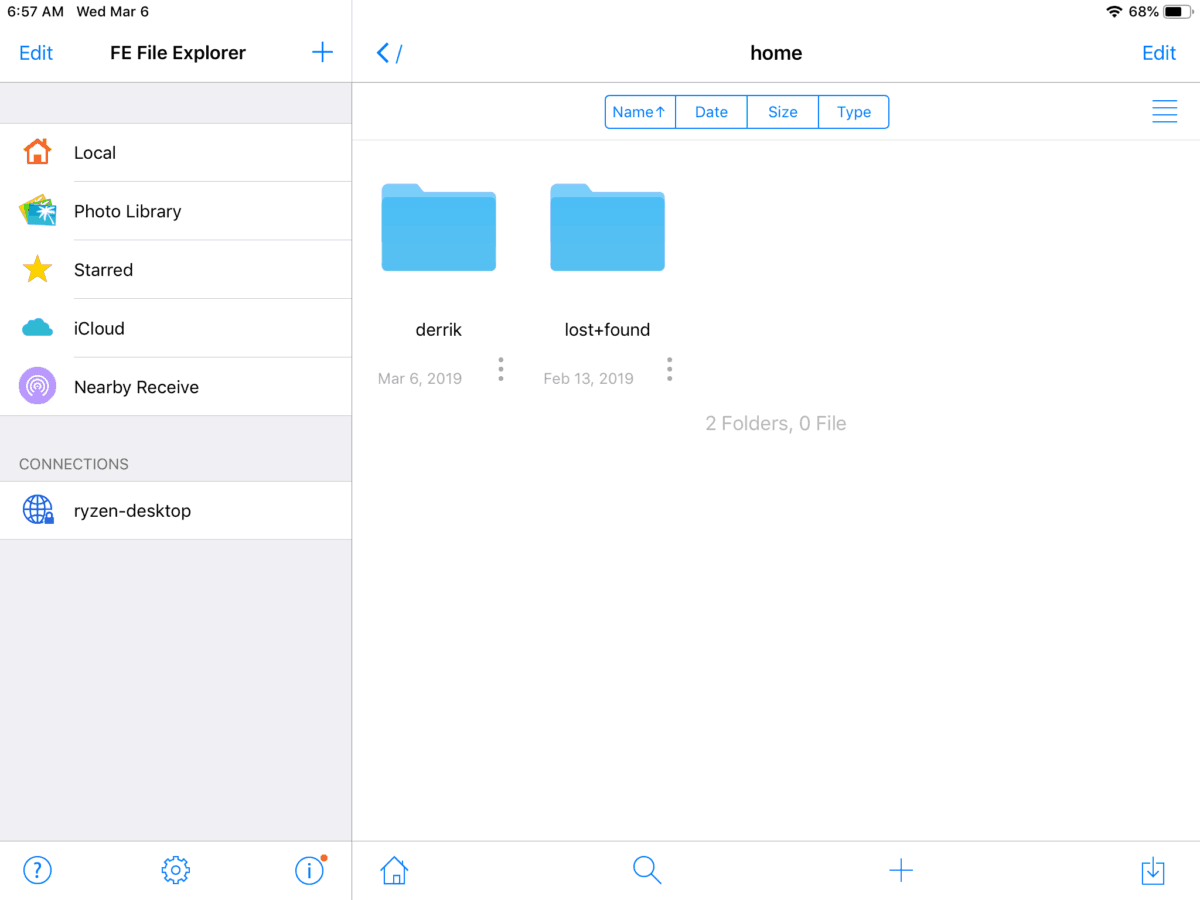
2 단계: iOD 장치로 전송할 파일 또는 폴더 아래에있는 세 개의 수직 점을 누릅니다. 앱 내에 동작 대화 상자가 나타납니다.
3 단계 : “Copy to”옵션을 선택하여“Copy Files”대화 상자를 불러옵니다.
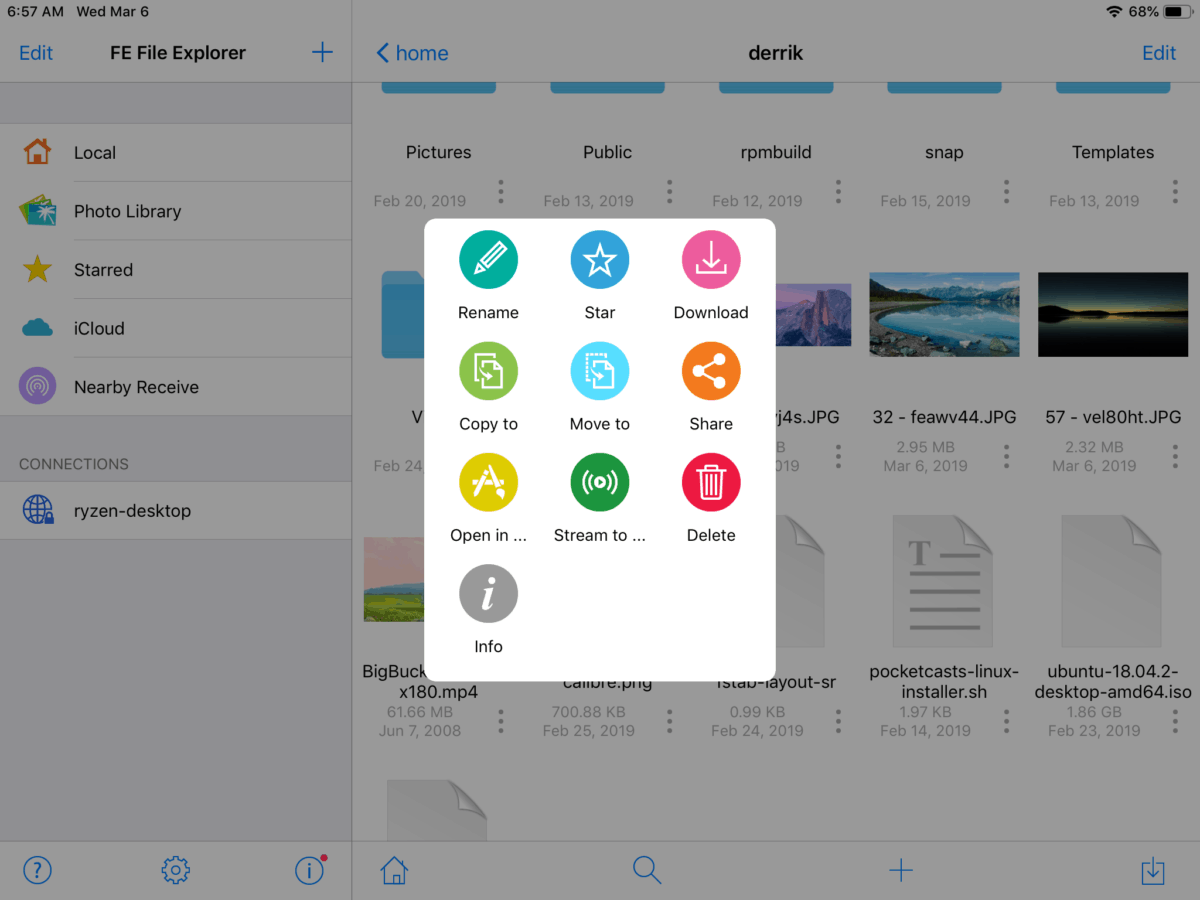
4 단계 : “파일 복사”대화 상자에서“로컬”을 선택하여 FE 파일 탐색기가 iOS에 데이터를 배치하도록합니다.
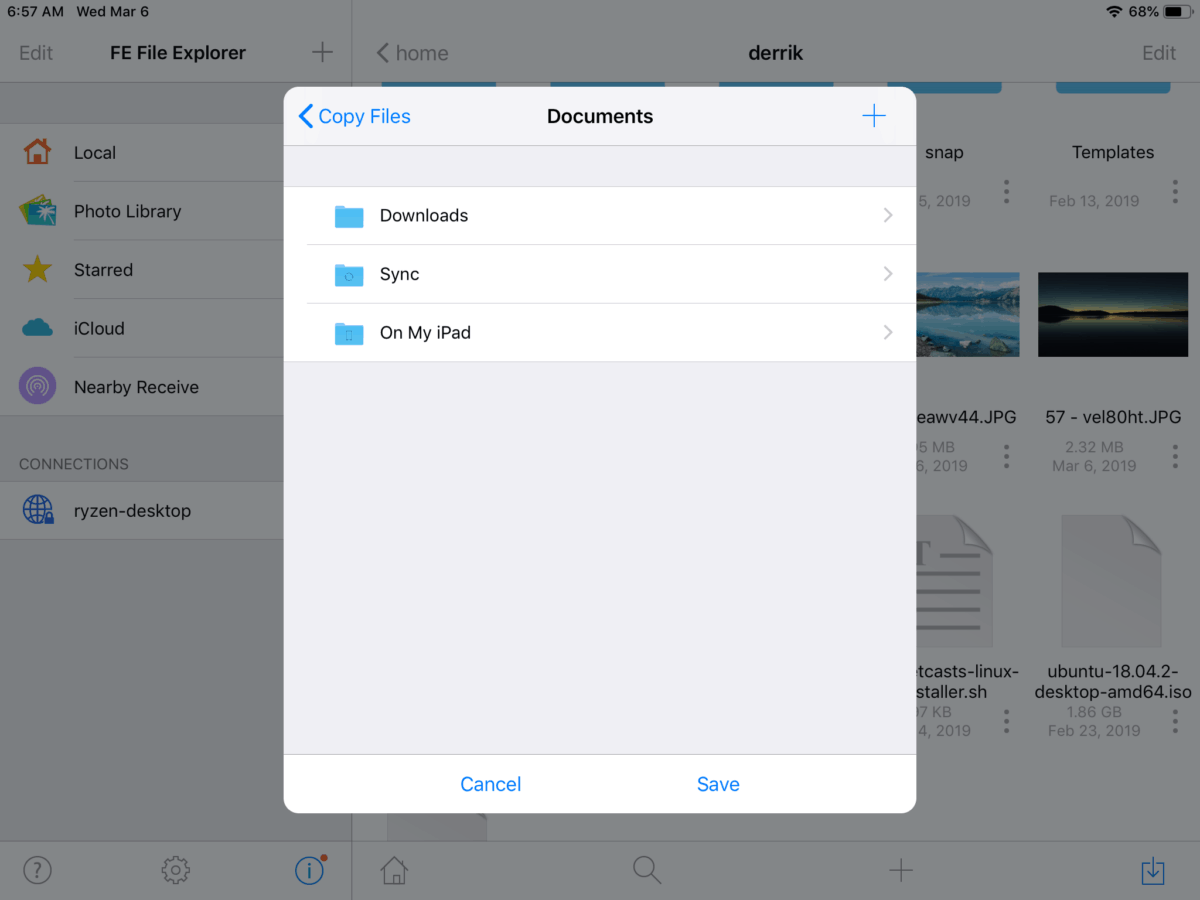
5 단계 : Linux에서 iOS로 데이터 전송을 시작하려면 "저장"을 클릭하십시오.













코멘트